win7系统登陆网络打印机失败怎么办
发布时间:2016-11-29 14:13:41 浏览数:
在企业单位与公司里的主机上都有一个本地打印机共享,公司的一部分同事的电脑可以通过IP正常登陆并使用共享的打印机,要是碰到win7系统登陆网络打印机失败怎么办?下面跟小编来看看win7系统64位系统登录网络打印机失败的解决方法。
win7不能登陆网络打印机的解决方法:
1、使用组合键Win+R键打开运行对话框,运行窗口中输入gpedit.msc命令,点击确定;
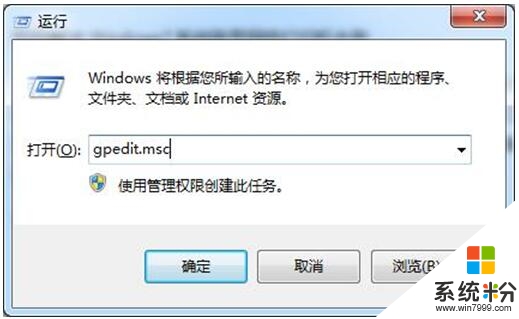
2、打开本地组策略编辑器。接着在本地组策略编辑器中,依次展开“计算机配置”-“Windows设置”-“安全设置”-“本地策略”-“安全选项”;
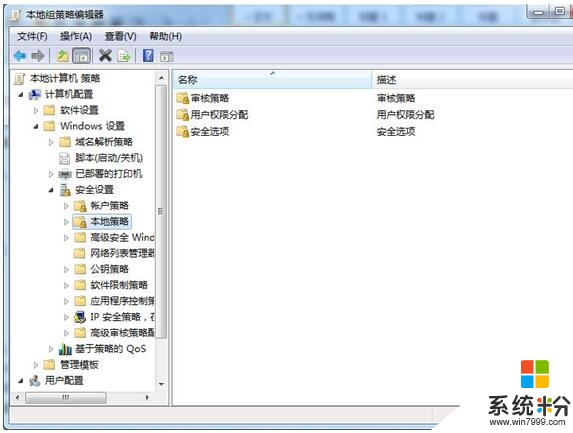
3、接着在安全选项的右侧窗格中找到“网络安全:LAN管理器身份验证组别”,双击进入设置,将默认“没有定义”修改为“仅发送NTLM响应”。如果在窗口中仅显示“仅发送NTLM响应!另外如果无法访问所有共享,打开TCP/IP NetBIOS Helper”服务,则选中该项,再点击确定按钮。
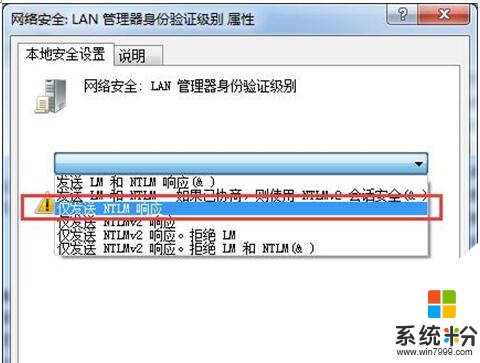
出现这种问题的原因通常是未对系统中的网络安全:“LAN管理器身份验证级别”进行设置。通过上面的方法将其设置完整就可以解决问题了,再次通过IP登录网络打印机就会一次成功了。
【win7系统登陆网络打印机失败怎么办】按照上述的步骤来操作就可以了,更多精彩教程欢迎上系统粉(https://www.win7999.com/)官网查看。